Esta página fue traducida automáticamente. Si detectas un error, selecciónalo y presiona Ctrl+Enter para informarlo a los editores.
7 Monitorizar el tráfico de red utilizando comprobaciones activas
Introducción
Esta página le guía a través de los pasos necesarios para comenzar la monitorización básica de su tráfico de red con Zabbix utilizando comprobaciones activas.
Para quién es esta guía
Esta guía está diseñada para nuevos usuarios de Zabbix y contiene el conjunto mínimo de pasos necesarios para habilitar la monitorización básica de su tráfico de red utilizando comprobaciones activas. Si busca opciones de personalización avanzadas o requiere una configuración más avanzada, consulte la sección Configuración del manual de Zabbix.
Prerrequisitos
Antes de continuar con esta guía, debe descargar e instalar el servidor Zabbix, el frontend de Zabbix y el agente Zabbix según las instrucciones para su sistema operativo. Tenga en cuenta que debe instalar el agente Zabbix en la máquina que requiere la monitorización del tráfico. Esto puede ser en el mismo equipo donde está instalado el servidor Zabbix o en un equipo diferente.
Esta guía proporcionará las instrucciones para configurar la monitorización del tráfico de red de la interfaz eth0 en una máquina separada llamada Equipo remoto.
Configurar Zabbix para la monitorización
El agente de Zabbix puede recopilar métricas en modo activo o pasivo (simultáneamente). Consulte Comprobaciones activas y pasivas del agente para más información. En esta guía, se describirá la monitorización mediante comprobaciones activas.
Configuración del agente Zabbix
1. Abra el archivo de configuración del agente en la máquina donde está instalado el agente.
Si está utilizando Zabbix agent:
Si está utilizando Zabbix agent 2:
2. Añada la dirección IP o el nombre DNS (y el puerto opcional) de su servidor Zabbix al parámetro ServerActive. Por ejemplo:
El agente Zabbix utilizará esta dirección para conectarse al puerto trapper del servidor Zabbix (por defecto: 10051) y solicitar los datos de configuración para las comprobaciones activas.
3. Defina el parámetro Hostname, que debe coincidir con el nombre del equipo que se definirá en el frontend de Zabbix. En nuestro ejemplo, es:
El valor de Hostname debe coincidir porque, para las comprobaciones activas, el agente Zabbix lo utiliza para recuperar la configuración correcta del equipo desde el servidor. Específicamente, el agente inicia una conexión con el servidor y se identifica utilizando el valor de Hostname. El servidor entonces proporciona la configuración de monitorización para ese equipo. Si estos valores difieren, el agente no recibirá la configuración adecuada, lo que resultará en métricas faltantes o problemas de monitorización.
4. Reinicie el agente Zabbix.
Si está utilizando Zabbix agent:
Si está utilizando Zabbix agent 2:
Interfaz web de Zabbix
1. Inicie sesión en la interfaz web de Zabbix.
2. Cree un equipo en la interfaz web de Zabbix.
- En el campo Nombre del equipo, introduzca un nombre de equipo (por ejemplo, "Equipo remoto") que coincida con el valor del parámetro Hostname definido anteriormente en el archivo de configuración del agente.
- En el campo Grupos de equipos, escriba o seleccione un grupo de equipos (por ejemplo, "Servidores Zabbix").
- Deje Interfaces sin definir; no es necesaria una interfaz para las comprobaciones activas porque el agente inicia la conexión con el servidor en lugar de esperar una conexión desde el servidor.
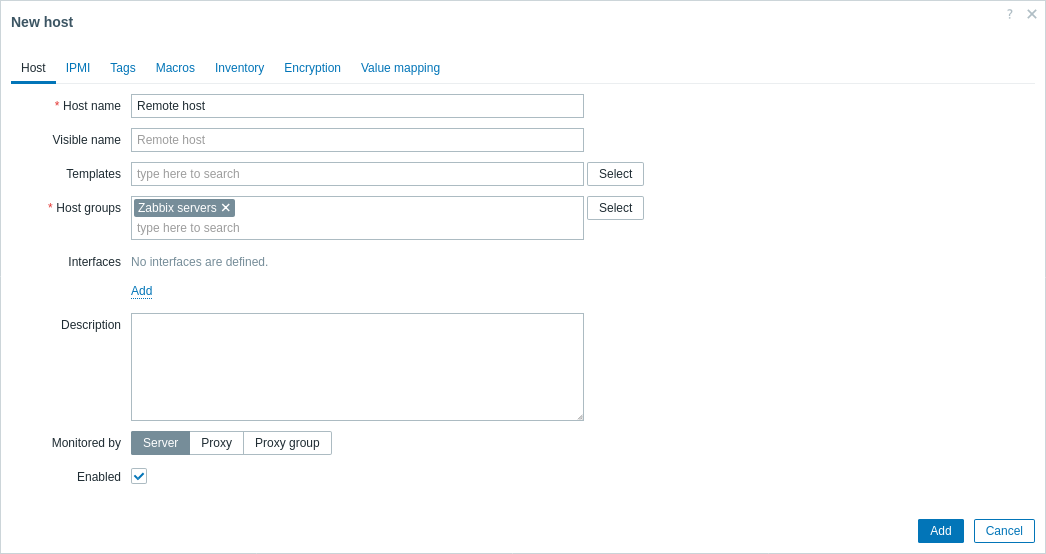
3. Haga clic en Añadir para añadir el equipo. Este equipo representará la máquina Linux monitorizada.
Crear métricas
Siga las instrucciones sobre cómo crear una métrica para añadir las métricas de monitorización de tráfico, concretamente:
Una configuración sencilla para la métrica de monitorización de tráfico entrante con una comprobación activa sería la siguiente:
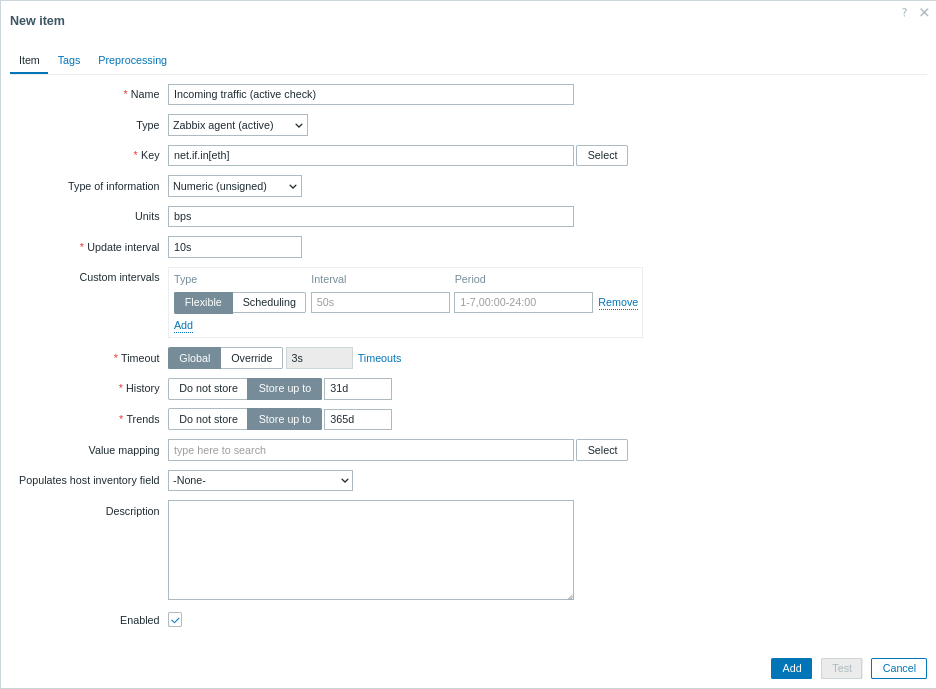
Para que los datos recopilados sean adecuados para su uso práctico, puede establecer algunos pasos de preprocesamiento al crear las métricas. En este caso, estos pueden ser la multiplicación por 8 (para convertir bytes a bits) y la presentación como cambio por segundo.
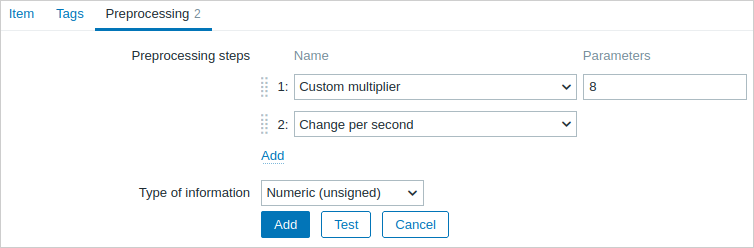
Ver los datos recopilados
¡Felicidades! En este punto, Zabbix ya está monitorizando tu tráfico de red.
Para ver las métricas recopiladas, abre la sección de menú Monitorización → Equipos y haz clic en Últimos datos en la fila del equipo.

Verás los datos de tráfico.

Ver también:
- Ver gráficos: cómo mostrar los datos recopilados como gráficos.
- Configurar triggers: cómo configurar triggers para detectar tráfico de red anómalo.
- Configurar alertas de problemas: cómo configurar notificaciones sobre situaciones problemáticas.
- Escalaciones de problemas: cómo crear escenarios de alerta de varios pasos (por ejemplo, primero enviar un mensaje al administrador del sistema, luego, si el problema no se resuelve en 45 minutos, enviar un mensaje al responsable del centro de datos).
- Reconocimiento de problemas: cómo indicar que el problema es conocido, hacer comentarios sobre su resolución, suprimir o cerrar el problema.
- Monitorizar Linux con Zabbix agent: cómo iniciar la monitorización básica de los items más importantes vinculando una template preconfigurada.
- Instalación desde paquetes: cómo instalar los componentes de Zabbix utilizando los paquetes oficiales RPM y DEB para varias distribuciones de Linux, asegurando el acceso a las últimas funciones y correcciones de errores.

